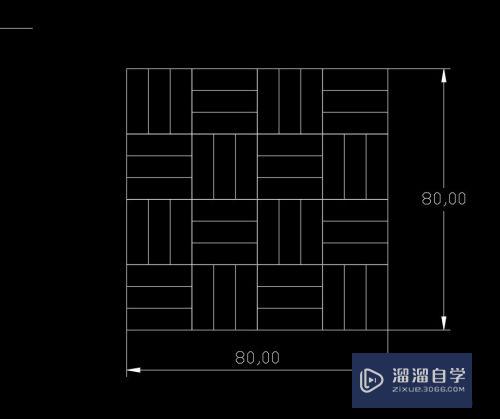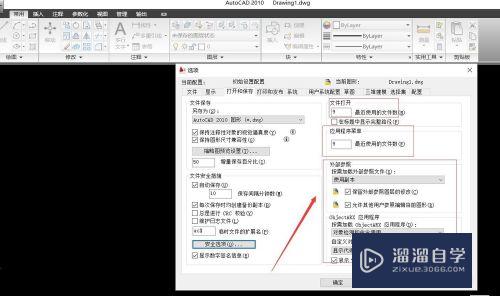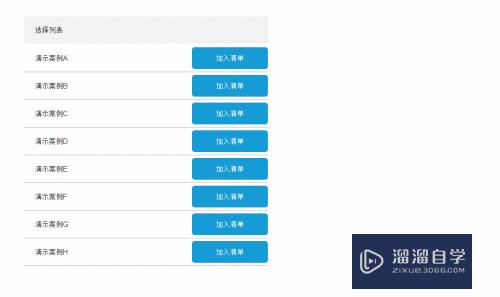CAD2011的参数怎么设置(cad2021参数设置)优质
CAD2011是一款专业绘图软件。如果是初次安装。也许对安装过程不太熟悉。设置初次的一些设置。可以让图纸输入更加好看。那么CAD2011的参数怎么设置?一起来学习吧!
工具/软件
硬件型号:华硕无畏15
系统版本:Windows7
所需软件:CAD2011
方法/步骤
第1步
首先打开CAD2011这个软件进入操纵页面中。然后把左上角窗口那里设置成经典模式。这里还有三维模式跟二维模式。这里需要根据自己的习惯来选择。
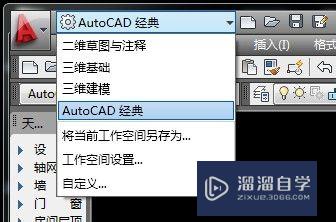
第2步
然后点击设置。进入显示按钮的操作。
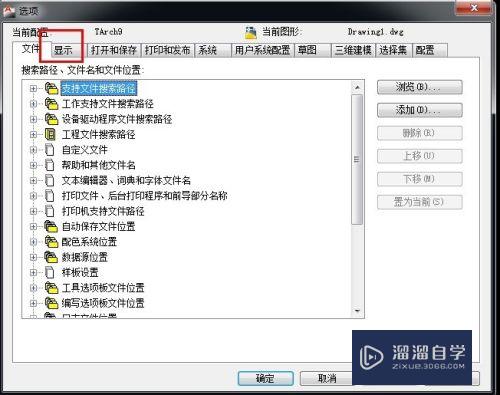
第3步
然后把十字光标设在最右边。最大的未知。这个方便你画图时出现横竖线的一个参考用。非常必要。最后点击确认.
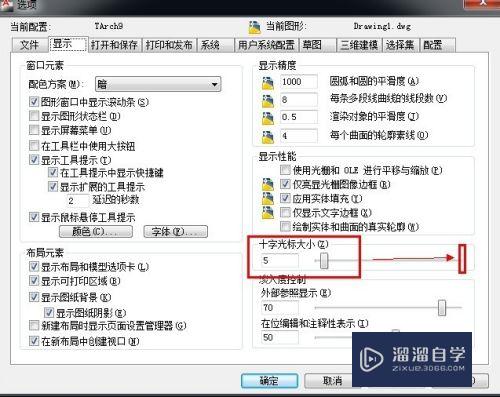
第4步
然后点击保存。这里出现有保存时间。跟出现最近打开的文件个数。一般建议自动保存时间在3-5分钟。我比较习惯设置在3分钟。如果太密的时间容易卡电脑。太长时间容易丢失文件。最后点击确认。
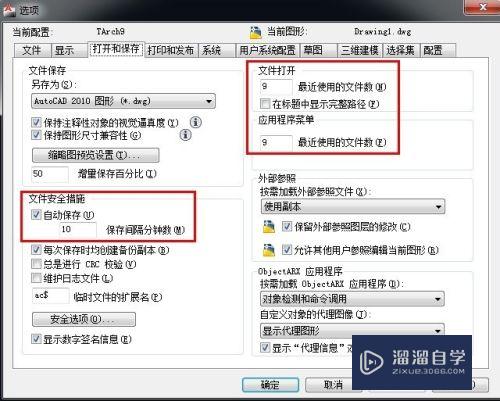
第5步
自动捕抓标记 跟靶的大小 一般情况不需要设置了。如果你不习惯默认的大小。这里也可以设置。
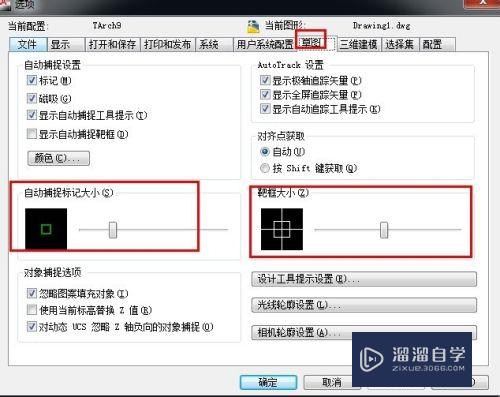
第6步
不管用什么方法设置参数。进去里面都需要设置一个 对象捕抓。这里设置点击反键进行增加一些制图用的命令。
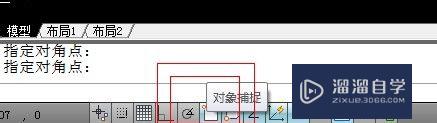
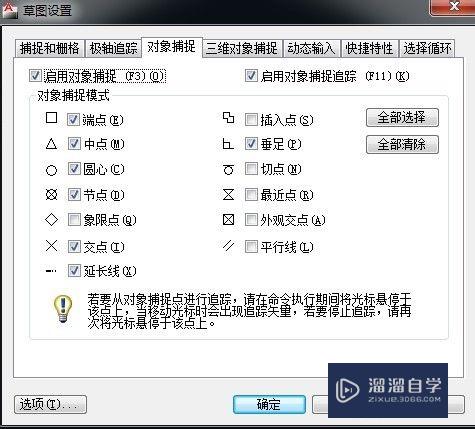
以上关于“CAD2011的参数怎么设置(cad2021参数设置)”的内容小渲今天就介绍到这里。希望这篇文章能够帮助到小伙伴们解决问题。如果觉得教程不详细的话。可以在本站搜索相关的教程学习哦!
更多精选教程文章推荐
以上是由资深渲染大师 小渲 整理编辑的,如果觉得对你有帮助,可以收藏或分享给身边的人
本文标题:CAD2011的参数怎么设置(cad2021参数设置)
本文地址:http://www.hszkedu.com/61034.html ,转载请注明来源:云渲染教程网
友情提示:本站内容均为网友发布,并不代表本站立场,如果本站的信息无意侵犯了您的版权,请联系我们及时处理,分享目的仅供大家学习与参考,不代表云渲染农场的立场!
本文地址:http://www.hszkedu.com/61034.html ,转载请注明来源:云渲染教程网
友情提示:本站内容均为网友发布,并不代表本站立场,如果本站的信息无意侵犯了您的版权,请联系我们及时处理,分享目的仅供大家学习与参考,不代表云渲染农场的立场!